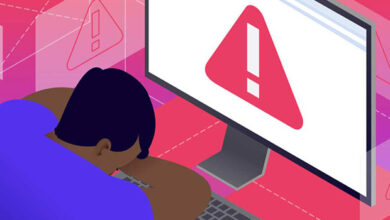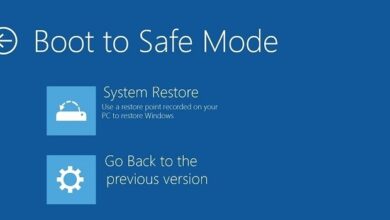5 ترفند سریع برای دیدن پسورد وای فای ویندوز 10

وقتی برای اولین بار به یک شبکه وای فای متصل می شویم، باید رمز عبور آن را وارد کنیم. ویندوز 💻 رمز عبور وایفایهایی را که قبلاً به آنها متصل شدهاید، ذخیره میکند. این کار باعث میشود که در آینده به راحتی به آنها متصل شوید. اما گاهی اوقات ممکن است نیاز داشته باشید که رمز عبور وایفای را که قبلاً به آن متصل شدهاید، مشاهده کنید. در مطلب امروز انزل وب، ۵ ترفند سریع برای دیدن پسورد وای فای ویندوز ۱۰ را به شما آموزش میدهیم.
نحوه دیدن رمز وای فای در ویندوز ۱۰
How to See Wi-Fi Password on Windows 10
ویندوز رمزهای عبور وایفایهایی را که به آنها متصل شدهاید، ذخیره میکند. بنابراین، اگر رمز عبور یکی از این شبکهها را فراموش کردهاید، میتوانید به راحتی آن را در ویندوز مشاهده کنید. در ادامه به چندین به روش برای دیدن پسورد وای فای ویندوز اشاره خواهیم کردبم.
نحوه پیدا کردن رمز وای فای خود در ویندوز ۱۰
برای دیدن پسورد وای فای ویندوز ۱۰ و وصل شدن به وای فای مخفی، باید روی نماد وایفای در نوار وظیفه (Taskbar) کلیک راست کنید. سپس، روی Open Network & Internet Settings کلیک کنید.
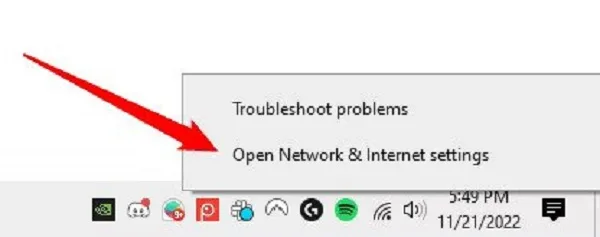
برای رفتن به بخش تنظیمات پیشرفته شبکه، روی Network and Sharing Center کلیک کنید.
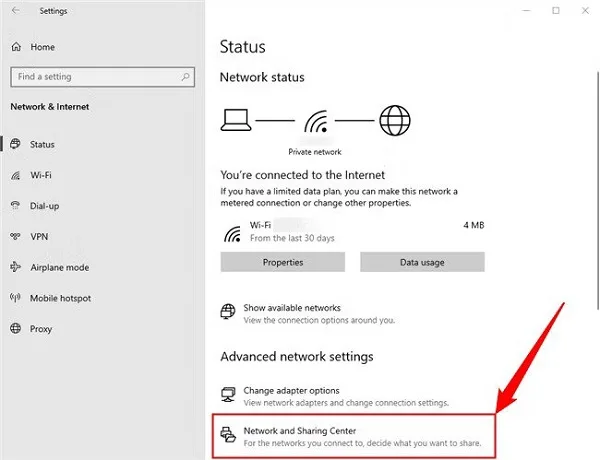
برای باز کردن پنجره وضعیت شبکه Wi-Fi، روی دکمه کوچک Wi-Fi در وسط صفحه کلیک کنید.
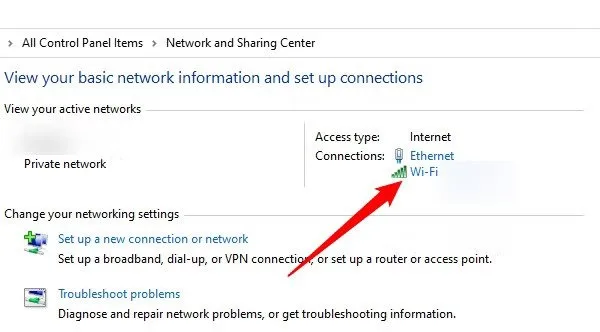
روی Wireless Properties کلیک کنید. در پنجره Wireless Network Properties، روی Show Characters کلیک کنید. رمز عبور شبکه وایفای فعلی شما که به آن متصل هستید در این پنجره نمایش داده میشود.
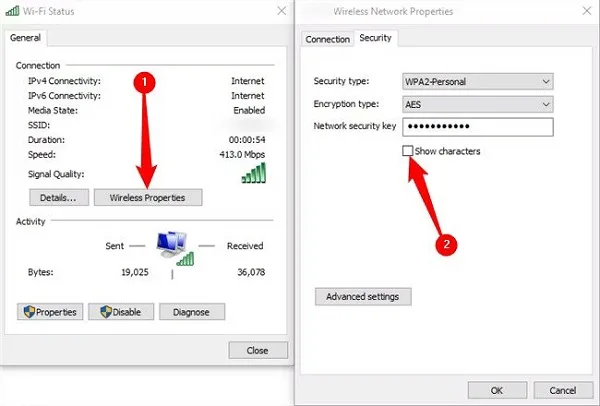
اما این روش، فقط رمز عبور شبکه وایفای فعلی را نشان میدهد. اگر میخواهید رمز عبور تمام شبکههای وایفای ذخیره شده در سیستم خود را ببینید، باید از روشهایی که در ادامه گفته شده است، استفاده کنید.
همچنین با پیدا کردن رمز عبور وای فای در ویندوز، میتوانید از آن برای اتصال سایر دستگاههای خود به شبکه وای فای استفاده کنید. همچنین، میتوانید از رمز عبور برای افزایش سیگنال وای فای نیز استفاده کنید.
۱- استفاده از WirelessKeyView برای دیدن پسورد وای فای ویندوز
برای دیدن رمزهای عبور ذخیره شده در ویندوز، میتوانید از ابزارهای خط فرمان داخلی (Command-Line Tools) استفاده کنید. اما توصیه می شود که از نرمافزار رایگان WirelessKeyView استفاده کنید.
این نرمافزار نیازی به نصب ندارد و کار کردن با آن بسیار ساده است. برای استفاده از آن، کافی است نرمافزار WirelessKeyView را دانلود کنید، فایل ZIP را باز کنید و روی فایل اجرایی دوبار کلیک کنید. سپس لیستی از نام شبکهها و رمزهای عبور آنها نمایش داده میشود.
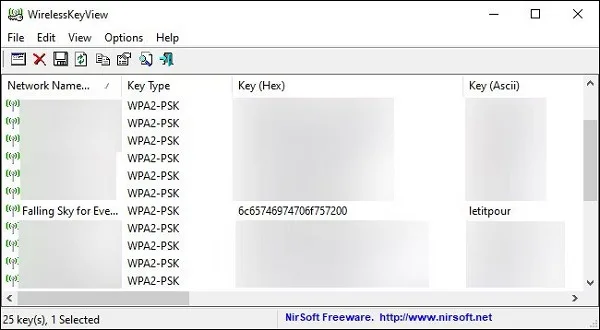
در ستون Network Name ، نام شبکه وایفای نمایش داده میشود. برای فهمیدن پسورد وای فای در ویندوز ۱۰، نام آن شبکه را در ستون Key (ASCII) جستجو کنید. این رمز عبوری است که برای اتصال به آن شبکه استفاده میکنید.
برای پشتیبانگیری از این اطلاعات و دیدن پسورد وای فای ویندوز ، میتوانید از گزینه File > Save All Items استفاده کنید. این کار یک فایل متنی حاوی این اطلاعات ایجاد میکند که میتوانید آن را به سیستم جدید خود منتقل کنید یا برای استفادههای بعدی ذخیره کنید.
۲- استفاده از Command Line برای مشاهده رمز عبور Wi-Fi
کنترل پنل ویندوز ۱۰ فقط رمز عبور شبکه وایفایای را که به آن وصل هستید نشان میدهد. برای دیدن رمز عبور تمام شبکههای وایفای ذخیره شده یا تغییر رمز وای فای، باید از command-line tools استفاده کنید.
یک پنجره Command Prompt یا PowerShell را برای دیدن رمز عبور شبکههای وایفای ذخیره شده در ویندوز بدون استفاده از نرمافزار باز کنید. برای دیدن رمز وای فای در ویندوز ۱۰ CMD، روی دکمه Start راستکلیک کنید یا کلیدهای Windows+X را فشار دهید.. برای دیدن لیست شبکههای وایفای ذخیره شده، دستور زیر را اجرا کنید:
netsh wlan show profiles
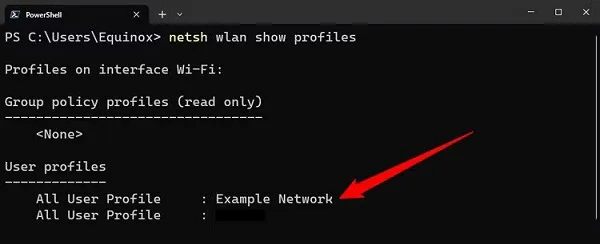
در لیست شبکههای وایفای، نام شبکهای را که رمز عبور آن را میخواهید پیدا کنید. سپس دستور زیر را برای بدست آوردن پسورد وای فای در ویندوز ۱۰ اجرا کنید و نام شبکه را در جای NETWORK قرار دهید:
netsh wlan show profile name=”NETWORK” key=clear
در خروجی، قسمت Security Settings را پیدا کنید. رمز عبور شبکه وایفای در فیلد Key Content به صورت متن ساده نمایش داده میشود.
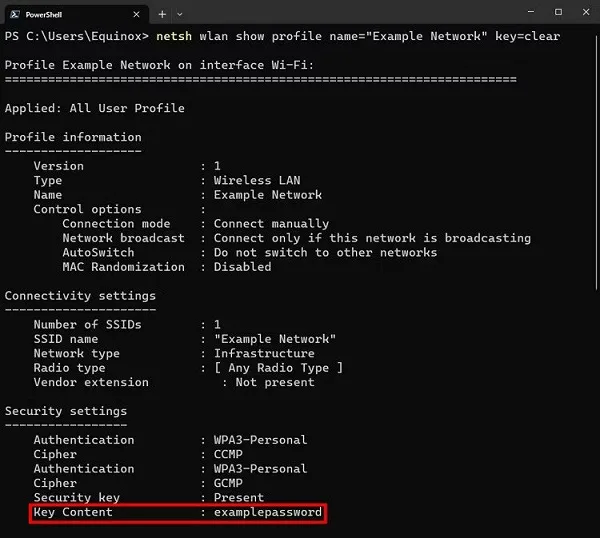
برای هر شبکه وایفای که میخواهید رمز عبور آن را پیدا کنید، همین مراحل را تکرار کنید.
۳- دیدن پسورد وای فای ویندوز با PowerShell
دستوراتی که در بالا ذکر شد در PowerShell نیز کار می کنند. اما اگر می خواهید لیست کاملی از رمزهای عبور را در یک جدول در PowerShell مشاهده کنید، می توانید دستور زیر را برای نشان دادن پسورد وای فای در ویندوز ۱۰ اجرا کنید. برای دیدن پسورد وای فای ویندوز، PowerShell را به عنوان Administrator باز کنید و دستور زیر را اجرا کنید:
(netsh wlan show profiles) | Select-String “:(.+)$” | %{$name=$_.Matches.Groups[1].Value.Trim(); $_} | %{(netsh wlan show profile name=”$name” key=clear)} | Select-String “Key ContentW+:(.+)$” | %{$pass=$_.Matches.Groups[1].Value.Trim(); $_} | %{[PSCustomObject]@{ PROFILE_NAME=$name;PASSWORD=$pass }} | Format-Table -AutoSize
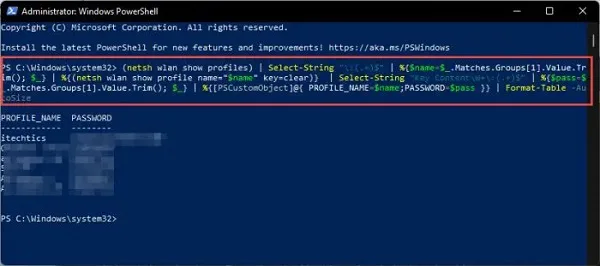
همچنین میتوانید از اسکریپت PowerShell برای مشاهده لیست رمزهای عبور WiFi ذخیرهشده در هر سیستمی استفاده کنید.
برای این کار، اسکریپت را دانلود کنید و سپس روی آن راستکلیک کرده و اجرا با PowerShell را انتخاب کنید.
۴- مشاهده رمز عبور وای فای با استفاده از WiFi Password Revealer
اگر با استفاده از خط فرمان ویندوز راحت نیستید، میتوانید از یک برنامه شخص ثالث به نام Magical JellyBean Wifi Password Revealer استفاده کنید. این برنامه تمام رمزهای عبور وایفای ذخیرهشده در ویندوز را بازیابی میکند.
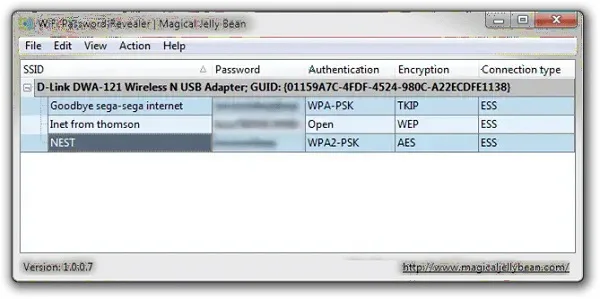
برای این کار، برنامه WiFi Password Revealer را دانلود و نصب کنید. سپس، آن را اجرا کنید.
شبکه وایفای مورد نظر خود را انتخاب کنید و کلیدهای میانبر Ctrl + Alt + C را فشار دهید تا رمز عبور آن در کلیپبورد کپی شود.
۵- استفاده از WirelessKeyView برای دیدن پسورد وای فای ویندوز
WirelessKeyView یک برنامه کوچک و مفید است که میتواند رمزهای عبور وایفای ذخیرهشده در کامپیوتر را نمایش دهد.
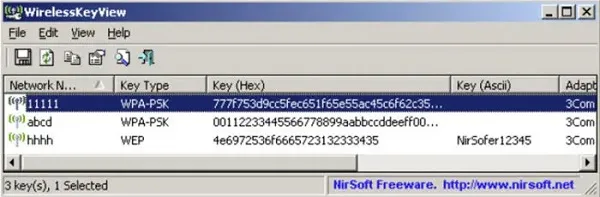
برای استفاده از WirelessKeyView، آن را دانلود کنید و فایل فشرده را از حالت فشرده خارج کنید.
سپس، فایل WirelessKeyView.exe را برای مشاهده رمز وای فای ذخیره شده در ویندوز ۱۰ اجرا کنید.
این برنامه بدون نیاز به نصب اجرا میشود.
جمع بندی
در این مطلب روشهای یافتن پسورد وای فای در ویندوز ۱۰ بررسی شد. اما انتخاب روش مناسب برای دیدن پسورد وای فای ویندوز به عوامل مختلفی از جمله میزان راحتی شما با استفاده از ابزارهای خط فرمان، نیاز شما به مشاهده لیست رمزهای عبور، و نسخه ویندوز شما بستگی دارد.
سوالات متداول
چرا نمیتوانم رمز عبور وای فای را در ویندوز ببینم؟
دلایل مختلفی وجود دارد که ممکن است باعث شود نتوانید رمز عبور وای فای را در ویندوز ببینید. از جمله این دلایل میتوان به موارد زیر اشاره کرد:
1- رمز عبور وای فای را ذخیره نکردهاید.
2- رمز عبور وای فای به صورت HEX ذخیره شده است.
3- رمز عبور وای فای با استفاده از یک برنامه شخص ثالث رمزگذاری شده است.
آیا میتوانم رمز عبور وای فای شبکههای عمومی را ببینم؟
خیر، نمیتوانید رمز عبور وای فای شبکههای عمومی را ببینید. شبکههای عمومی معمولاً برای امنیت بیشتر، رمز عبور خود را به صورت دستی وارد میکنند. در این حالت، رمز عبور در سیستم شما ذخیره نمیشود و نمیتوانید آن را ببینید.
آیا میتوانم رمز عبور وای فای را بدون استفاده از کامپیوتر ببینم؟
خیر، نمیتوانید رمز عبور وای فای را بدون استفاده از کامپیوتر ببینید. رمز عبور وای فای در حافظه کامپیوتر شما ذخیره میشود و برای دیدن آن، باید به کامپیوتر دسترسی داشته باشید.
نظرات و پیشنهادهای شما؟
در این مطلب، روشهای مشاهده رمز عبور وای فای ذخیره شده در ویندوز ۱۰ و ویندوز ۱۱ را بررسی کردیم. آیا شما از این روشها استفاده کردهاید؟ تجربه شما از این روشها چگونه بوده است؟ لطفاً نظرات و پیشنهادهای خود را با ما در میان بگذارید.